Explay SURF: Чувствуйтесебя,какдома
Чувствуйтесебя,какдома: Explay SURF
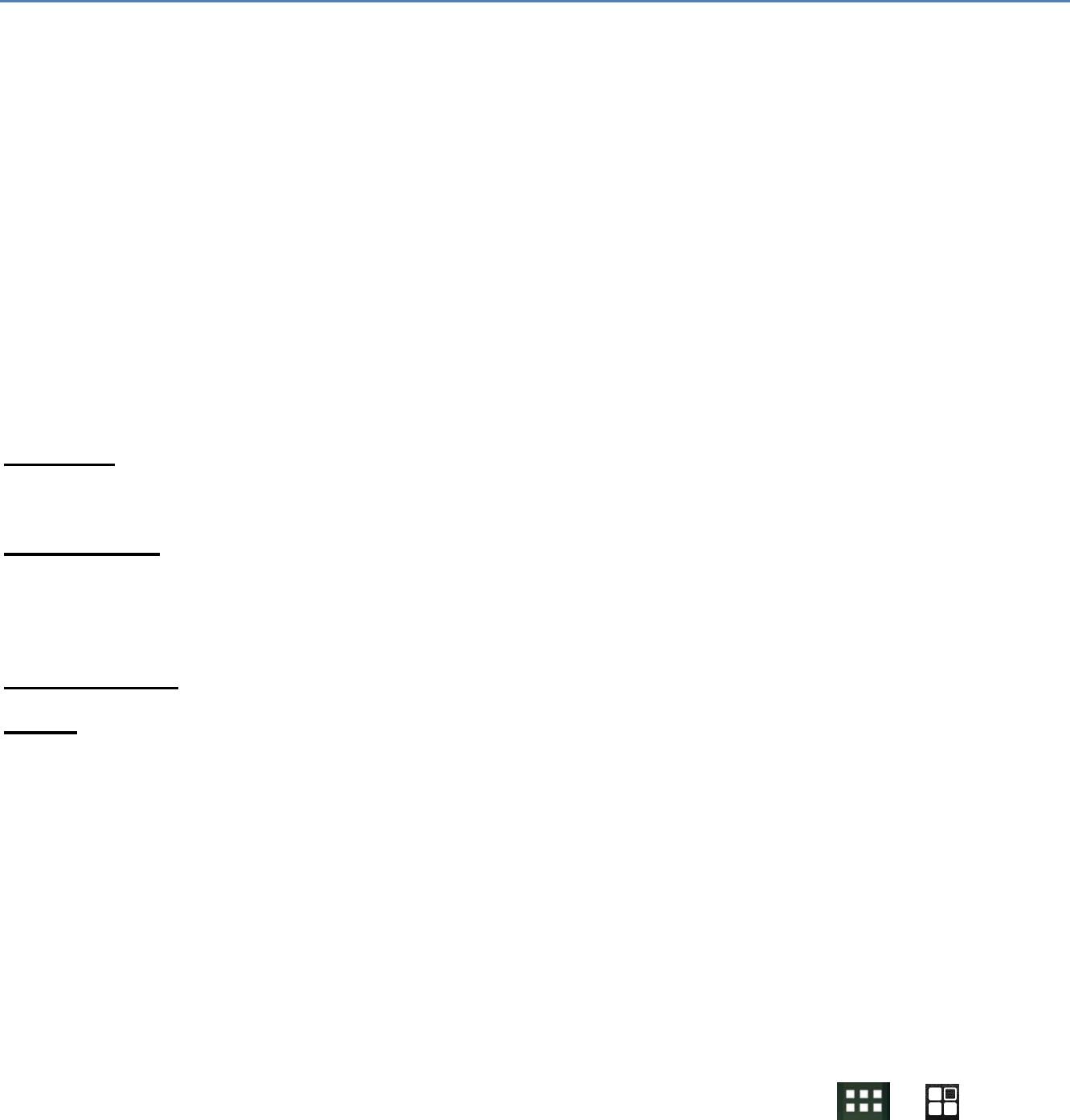
• Настройки
Нажмите,чтобыоткрытьнастройки.
В некоторых моделях достаточно нажать на соответствующий значокдля
включения/отключениясоответствующегорежима.
Чувствуйтесебя,какдома
Заменаобоев«Домашнегоэкрана»
Образцы обоев «Галереи» (фотографии, снятые с камеры,
синхронизированныесPicasaит.д.),изображениявкомплектессистемойи
живые изображения ( например, анимация или карта)стоятпоумолчанию
фоновымиобоямина« Домашнемэкране».
1.Нажмитеиудерживайтевлюбомсвободномместенаглавномэкранедля
вызоваспискаопций.
2.Выберитеисточникфоновогоизображения:
Галерея
.Выберитефотографии,которыеВысделалиспомощьюкамерыили
загрузиливустройство.
Видеообои
.Выберитевидео,которыеВысделалиспомощьюкамерыилииз
предустановленныхвустройство(Выможетевыбратьспомощьюползунков
началоиконецвидеодляобоев).
Живыеобои
.Выберитеизспискапрокруткианимированныеобои.
Обои
. Выберите из миниатюр изображений по умолчанию или нажмите
миниатюрудляувеличения.
ВыможетескачатьдополнительныеобоиизAndroidMarket(GooglePlay).
Дополнительныйдоступкпараметрам
Настройки>Устройство>Экран>Обои
Организацияиработасприложениями
Чтобы увидеть все приложения, нажмите на иконку ( ) «Все
приложения»,находящуюсяналюбом«Домашнем экране».Откроется
главное окно приложений. Здесь Вы можете посмотреть все Ваши
приложения,втомчислескачанныесAndroid Market (Google Play).Можно
поместитьиконкиприложенийналюбой«Домашнийэкран».
‐16‐
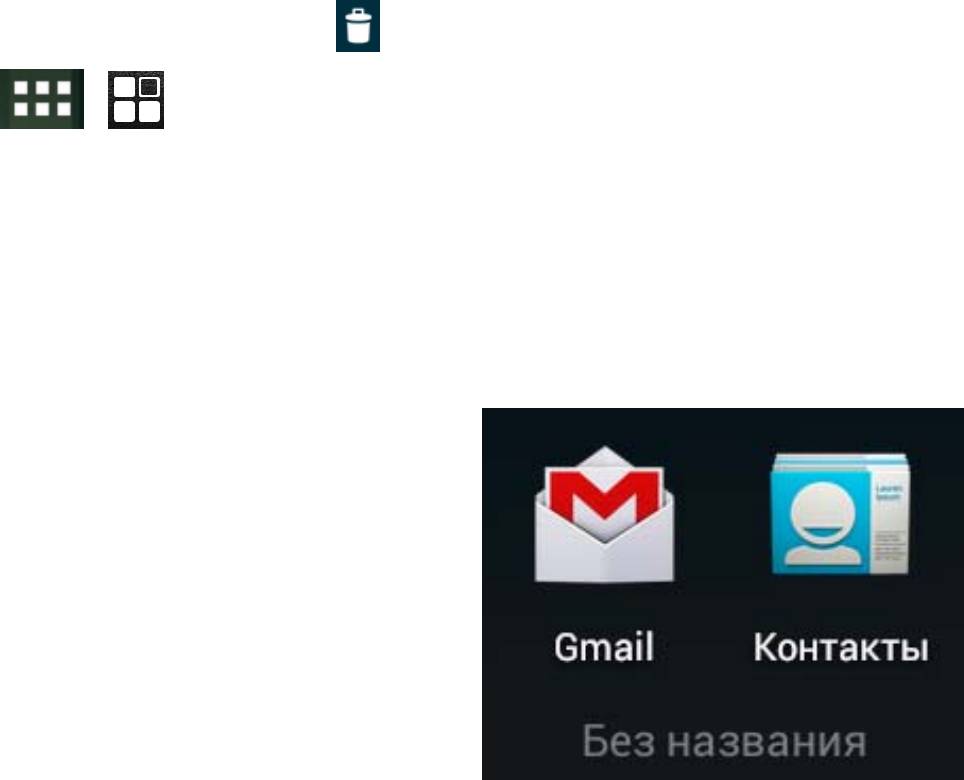
Вменю«Всеприложения»Выможете:
• Передвигатьсямеждустраницамиприложенийвлевоивправо.
• Запускатьприложениянажатиемнаних.
• При помощи нажатия и удержания перемещать приложения на
«Домашнийэкран».
• Помещать иконку приложения в Избранное:Нажмите,удерживайтеи
перемещайтеоднуизиконок«Избранного»излотка.Затемиспользуйтеэту
техникудляперемещениядругойиконкинатужепозицию.
• Изучать виджеты: нажмите на вкладку «Виджеты»вверхнейчасти
экрана«Всеприложения».
• Устанавливать больше приложений используя Android Market (Google
Play).
Дляудаленияиконкиприложенияс«Домашнегоэкрана»нажмитенаиконку
и,удерживаяее,перемещайтедоиконки
«Корзина»,азатемотпустите.
Примечание:Иконка
( ) «Все приложения»вменю«Избранное»
являетсяпостоянной,иВынеможетеперемещатьее.
Папки
Вы можете комбинировать несколько иконок
приложений в папку.На«Домашнем экране»
переместитеоднуиконкуприложениянадругую
дляихкомбинирования.
Налюбом«Домашнемэкране»Выможете:
• Открыть папку:нажмитенапапку,чтобы
открытьее.
• Переименоватьпапку:нажмитенаимяпапки.
• Перемещатьпапкупо«Домашнему экрану»: Нажмите и,удерживая,
перемещайте.
Подсказки
• Чтобы увидеть коллекцию часто используемых приложений,нажмите
на папку Google Apps в нижней части экрана.Выможетеизменять
содержимоеэтойпапкитакже,какидругихпапок.
‐17‐
Оглавление
- Начало
- Знакомствосглавнымэкраном
- Чувствуйтесебя,какдома
- Использованиенекоторых приложений
- Настройкипроизводительности
- Оптимизацияиспользованияпамяти
- Вводиредактированиетекста
- Подключениексетямиустройствам
- Работассертификатамибезопасности
- Управлениеучетнымизаписями
- Защитаустройства
- Настройки






